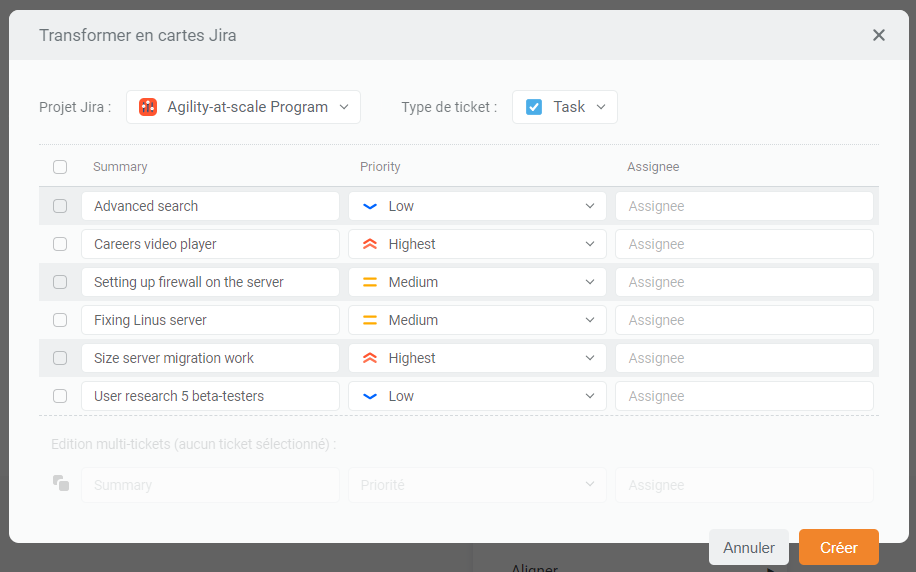L'intégration de Jira avec Draft.io vous permet de synchroniser des cartes Draft.io avec des tickets Jira. La synchronisation se fait en temps réel et dans les deux directions, ce qui vous permet de fluidifier l'intégralité de votre processus de gestion de projet Agile, tout en vous offrant la possibilité d'utiliser les informations contenues dans Jira dans un environnement plus interactif et plus flexible.
Prérequis : Connecter Jira à Draft.io.
1. Qu’est-ce que l’intégration Jira vous permette-t-elle de faire ?
1.1 Découvrez l'intégration Jira à travers une courte vidéo
La vidéo suivante présente les principales fonctionnalités liées à l'intégration :
- La synchronisation symétrique et en temps réel d’un certain nombre de champs entre les cartes Draft.io et les tickets Jira ;
- Le panneau Jira dans Draft.io duquel vous pouvez retrouver tous vos tickets Jira, les filtrer, et en créer de nouveaux directement depuis Draft.io.
1.2 Champs synchronisables entre Draft.io et Jira
L’intégration Jira vous permet de synchroniser, dans les deux directions, un certain nombre de champs entre Draft.io et Jira. Bien que la plupart de ces champs se synchronisent en temps réel, un certain nombre d’entre eux nécessitent le rechargement de l’application Draft.io pour l’actualisation des données.
Le tableau ci-dessous liste les champs synchronisables entre Draft.io et Jira :
| Champ | Editable à partir de Draft.io | Affiché sur la carte | Besoin de rafraîchir Draft.io pour actualiser |
|---|---|---|---|
| Issue type | Non | Oui | Oui |
| Issue key | Non | Oui | Non |
| Summary | Oui | Oui | Non |
| Description | Oui | Non | Non |
| Status | Oui | Oui | Non |
| Assignee | Oui | Oui | Non |
| Priority | Oui | Oui | Non |
| Labels | Oui | Oui | Oui |
| Story Points | Oui | Oui | Non |
| Story Point Estimate | Oui | Oui | Non |
| Epic Link | Non | Non | Oui |
| Sprint | Non | Oui | Oui |
| Link issue(s) | Non | Oui | Oui |
1.3 Pouvons-nous synchroniser d’autres champs ?
Nous pouvons permettre la synchronisation d’autres champs sur demande, et même des champs customisés. En fonction de la charge de travail induite, nous pouvons demander le paiement de frais supplémentaires. Contactez nous à hi@draft.io pour plus d’information.
2. Panneau Jira dans Draft.io
A travers le panneau Jira, vous pouvez accéder facilement à tous vos tickets Jira et les ajouter sur un draft par simple cliquer-glisser.
Vous pouvez filter les tickets Jira en passant par la fonctionnalité de filtre ou en écrivant vos propres requêtes JQL. Le filtre vous permet de filtrer les tickets par Projet, Statut (Status), Type (Issue Type) et Priorité (Priority).
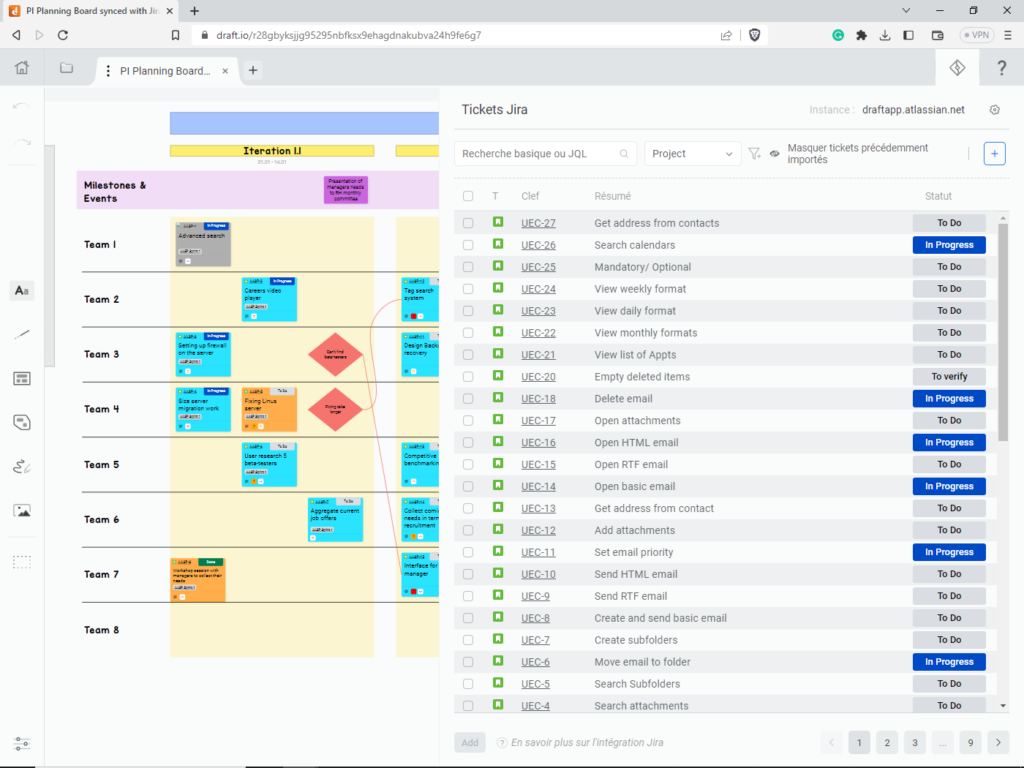
3. Créer un nouveau ticket Jira depuis Draft.io
3.1 Créer un nouveau ticket Jira depuis le panneau Jira
Vous pouvez créer un ticket Jira depuis Draft.io en cliquant sur le bouton + en haut, à droite, du panneau. Le nouveau ticket sera automatiquement ajouté au projet concerné dans Jira. Lors de la création du ticket, vous pouvez paramétrer le Projet Jira, le Type (Issue Type), le Titre (Summary) et le Responsable du ticket (Assignee).
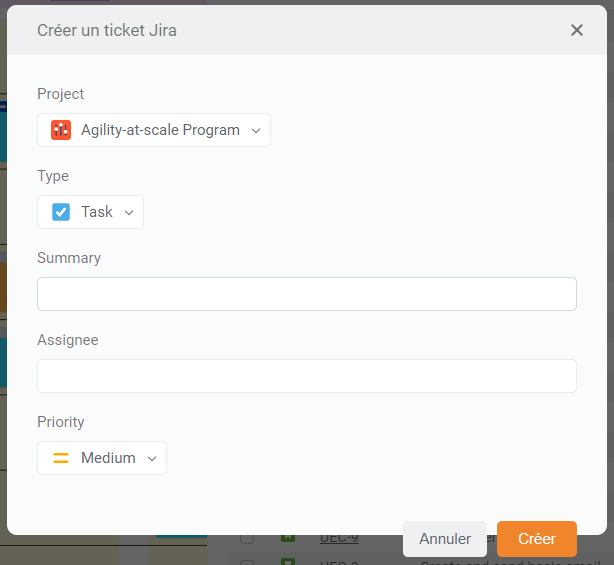
3.2 Transformer des objets texte en cartes Jira
Vous pouvez transformer un objet texte ou une sélection d’objets texte en cartes Jira. Les nouveaux tickets seront automatiquement ajoutés au projet concerné dans Jira. Lors de la création des tickets, vous pouvez paramétrer le Projet Jira, le Type (Issue Type), le Titre (Summary) et le Responsable du ticket (Assignee).